Webroot, jota kutsutaan myös nimellä Webroot SecureAnywhere AntiVirus, on yksi suosituimmista virustorjuntasovelluksista Macille ja Windowsille. Toisin kuin tavallinen virustorjuntaohjelmisto, se ajaa tuntemattomia sovelluksia kuplassa estääkseen sitä tekemästä pysyviä järjestelmän muutoksia, kunnes sen pilvipohjainen älykkyys saa johtopäätöksen sovelluksesta. Monet käyttäjät ilmoittivat kuitenkin, että virustentorjuntasovellus hidastaa heidän koneitaan. Tämä opas näyttää, kuinka voit tehdä sen kokonaan poista Webroot Macista.

- Osa 1: Webrootin asennuksen poistaminen Macista manuaalisesti
- Osa 2: Webrootin poistaminen Macista yhdellä napsautuksella
- Osa 3: Usein kysyttyä Webrootin asennuksen poistamisesta Macissa
Osa 1: Webrootin asennuksen poistaminen Macista manuaalisesti
Webroot on virustorjuntasovellus ja toimii järjestelmän alaosassa. Se tarkoittaa, että sinun on poistettava Webroot Macista monimutkaisemmilla vaiheilla. Esittelemme alla kaikki tarvittavat vaiheet.
Vaihe 1 Avaa Activity Monitor -sovellus, etsi Webroot, valitse kaikki suhteelliset prosessit ja napsauta Lopettaa painiketta. Napsauta pyydettäessä Lopettaa or Pakota lopettaa.
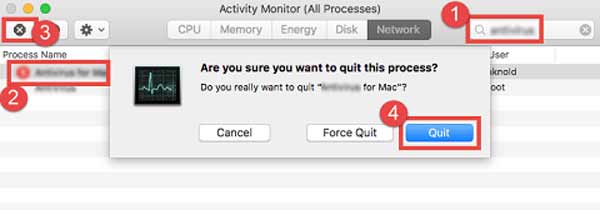
Vaihe 2 Suorita Finder-sovellus Dock-palkista ja siirry kohtaan Sovellukset kansio, etsi Webroot-sovellus, napsauta sitä hiiren kakkospainikkeella ja valitse Siirtää roskakoriin. Kirjoita sitten salasanasi ja napsauta OK.
Vaihe 3 Siirry löytäjä -valikko ja valitse Tyhjennä roskakori. Napsauta sitten OK -painiketta hälytysikkunassa vahvistaaksesi toiminnot.
Vaihe 4 Jos haluat poistaa kaikki Webrootin jäljet Macista, siirry kohtaan Go -valikko ja valitse Siirry kansioon. Tulla sisään / Kirjasto laatikkoon ja paina Palata näppäintä näppäimistölläsi. Kirjoita sitten Webroot hakupalkkiin ja siirrä suhteelliset tiedostot omaan Roskakori.
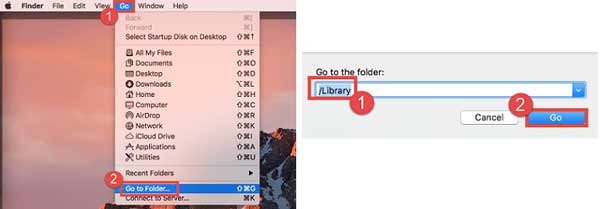
Vaihe 5 Toista vaihe 4 päästäksesi kuhunkin alla olevista kansioista ja poista Webrootin suhteelliset tiedostot:
/ Kirjasto / sovellustuki
/ Library / Preferences
/ Library / välimuistit /
/ Kirjasto / LaunchAgents
/ Kirjasto / LaunchDaemons
/ Kirjasto / PreferencePanes
/ Kirjasto / StartupItems
~ / Library
~/Kirjasto/Sovellustuki
~ / Library / Preferences
~ / Library / välimuistit /
~ / Library / LaunchAgents
~ / Library / LaunchDaemons
~/Library/PreferencePanes
~/Library/StartupItems
Vaihe 6 Viimeinkin käynnistä tietokone uudelleen ja lopeta Webrootin poistaminen Macissa ja siihen liittyvät jäljet.
Osa 2: Webrootin poistaminen Macista yhdellä napsautuksella
Webrootin poistamista Macissa ei suositella manuaalisesti, koska kaikki väärät toimet voivat johtaa vakaviin seurauksiin, kuten järjestelmän kaatumisiin. Onneksi, Apeaksoft Mac Cleaner voi auttaa sinua ratkaisemaan tämän ongelman helposti. Se skannaa kiintolevysi ja etsii kolmannen osapuolen sovelluksia Macista. Jotta voit poistaa minkä tahansa niistä liittyvine tiedostoineen kokonaan.

4,000,000 + Lataukset
Poista Webrootin tai muiden sovellusten asennus ilman teknisiä taitoja.
Poista samaan aikaan liittyvät tiedostot sovellusten kanssa.
Eräpoisto sovelluksia Macissa yhdellä napsautuksella.
Saatavilla monenlaisiin Mac-tietokoneisiin ja kannettaviin tietokoneisiin.
Webrootin asennuksen poistaminen Macista
Vaihe 1 Asenna Webroot uninstaller
Suorita paras Webroot-asennuksen poisto, kun saat sen Mac-tietokoneellesi. Kotikäyttöliittymässä on kolme suurta painiketta, Tila, Siivoojaja Toolkit. Tila kertoo tiedot prosessoristasi, tallennustilastasi ja levystäsi. The Siivooja ikkuna auttaa vapauttamaan tilaa. Voit poistaa sovelluksia napsauttamalla Toolkit painiketta.

Vaihe 2 Skannaa sovelluksia
Valitse Skannata -painiketta aloittaaksesi kaikkien sovellusten etsimisen Macissasi. Se voi kestää hetken riippuen siitä, kuinka monta sovellusta levylläsi on. Kun se on valmis, napsauta Näytä -painiketta siirtyäksesi seuraavaan ikkunaan.

Vaihe 3 Poista Webroot
Nyt näet sovellusluettelon vasemmalla puolella. Selaa ylös ja alas, kunnes löydät Webrootin. Valitse se, ja sovellus ja siihen liittyvät tiedostot näkyvät oikealla puolella. Valitse vieressä oleva valintaruutu Valitse kaikki oikean ruudun yläpuolella ja paina Clean -painiketta. Anna pyydettäessä salasanasi ja vahvista Webroot-asennuksen poisto Macissa.
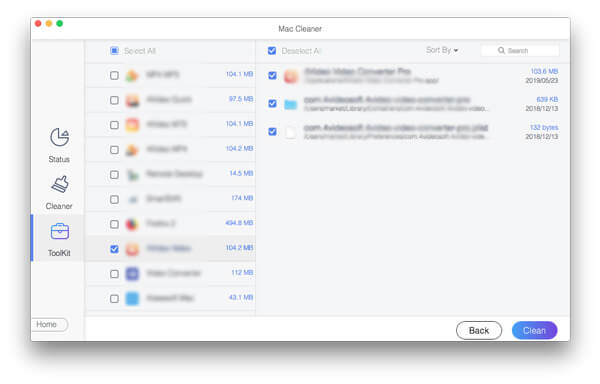
Lue lisää:
Poista Safari Macista - 3 Easy Methods Safarin poistamiseksi macOS: sta
Poista TeamViewer Mac-tietokoneesta - 2 Ultimate Methods poistaa TeamViewer kokonaan
Osa 3: Usein kysyttyä Webrootin asennuksen poistamisesta Macissa
Mikä on Webroot?
Webroot on virustorjuntaohjelmisto. Se on melko suosittu suurten yritysten keskuudessa, koska se on saatavilla useille alustoille ja tarjoaa ominaisuuksia, jotka auttavat sinua hallitsemaan laitteita keskeisestä sijainnista.
Käyttääkö Webroot paljon suorittimen käyttöä?
Tutkimuksemme mukaan Webroot hoksaa prosessoria jatkuvasti ja kuluttaa akkua. On vaikea sanoa, mitä se tekee, mutta se varmasti käyttää paljon prosessoria taustalla.
Miksi asennuksen poistovaihtoehtoa ei löydy Webrootista?
Ensinnäkin, varmista, että sinulla on oikeudet poistaa Webroot. Lisäksi voit yrittää poistaa virustorjuntaohjelmiston käynnistämällä vikasietotilassa. Viimeisenä mutta ei vähäisimpänä ratkaisuna on kolmannen osapuolen asennuksen poisto, joka saattaa auttaa sinua poistamaan Webrootin Windowsista tai Macista nopeasti.
Yhteenveto
Nyt sinun pitäisi ymmärtää, kuinka poistaa ja poistaa Webroot Macista yhdessä suhteellisten tiedostojen kanssa. Apeaksoft Mac Cleaner on suositeltava ratkaisu aloittelijoille ja tavallisille ihmisille. Jos olet tekninen, kokeile manuaalista tapaa tehdä työ. Tämä voi kuitenkin vaarantaa tietokoneesi ja jopa johtaa järjestelmän kaatumiseen ja saavuttamattomuuteen. Jos kohtaat muita ongelmia, ota rohkeasti yhteyttä jättämällä viesti tämän viestin alle, niin vastaamme siihen mahdollisimman pian.




